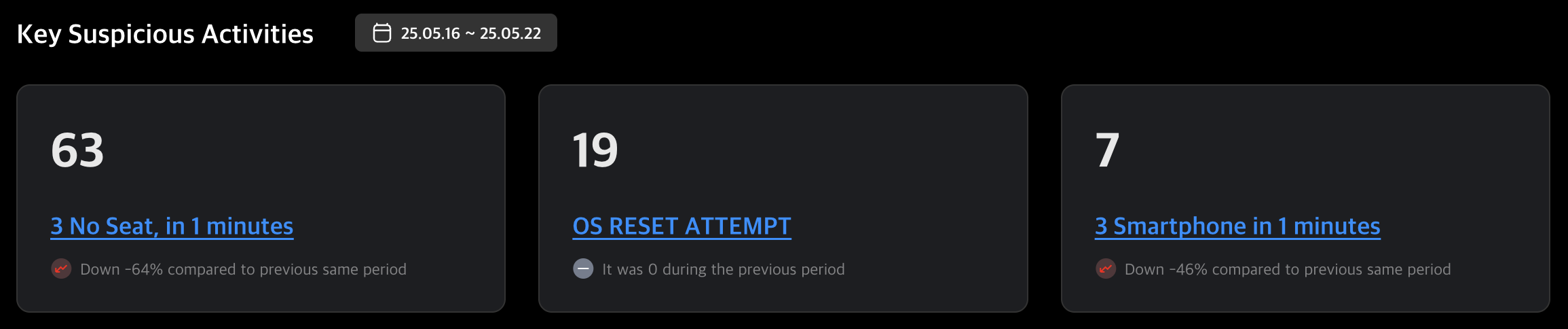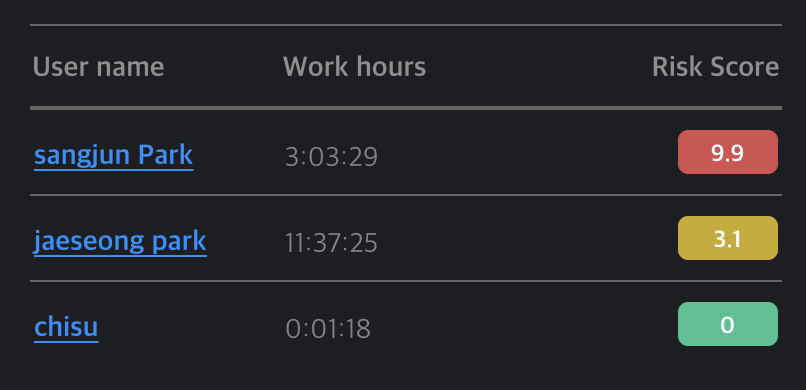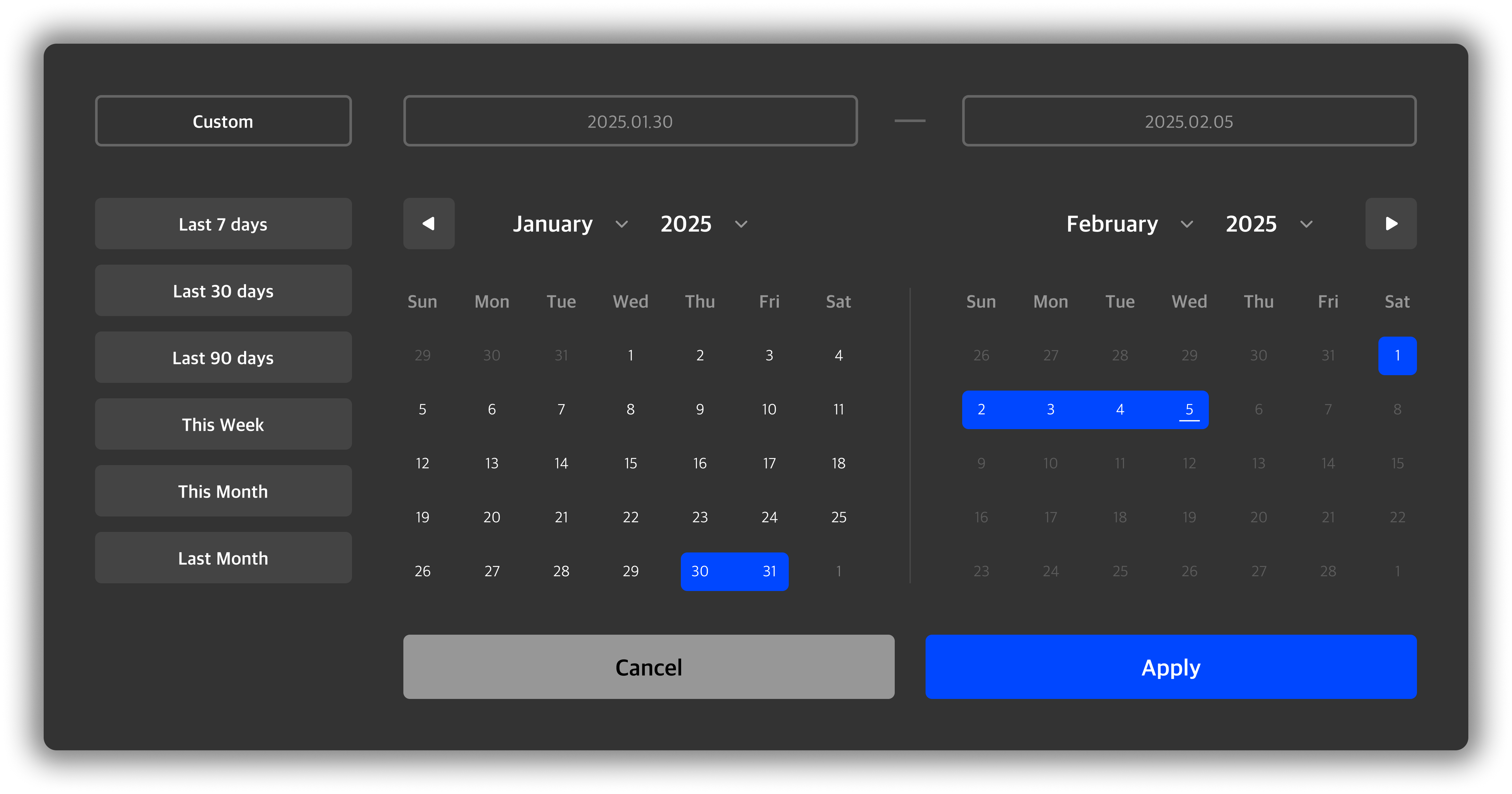대시보드
이 페이지는 모니터독 어드민의 대시보드 구성 요소 및 각 기능에 대해 설명합니다.
여러 페이지로 나뉘어 있는 모니터독 어드민의 주요 기능들을 대시보드에서 종합적으로 확인할 수 있습니다. 대시보드에서는 다음과 같은 주요 모니터링 정보를 실시간으로 확인할 수 있습니다.
- 사용자 활동 현황
- 국가별 접속 분포
- 의심 행위 통계 등
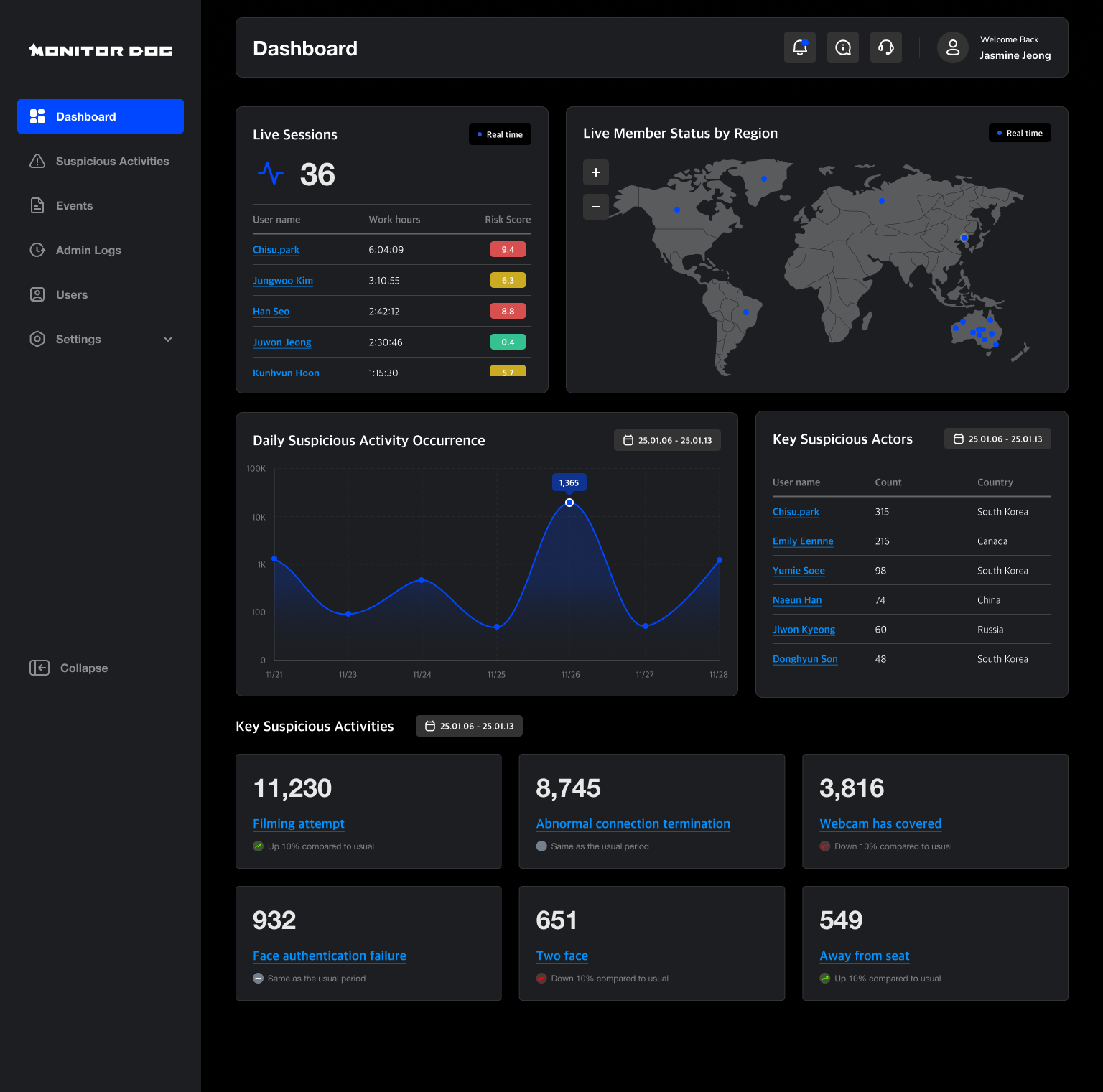
헤더
상단 헤더를 통해 시스템 알림을 실시간으로 확인할 수 있으며, 문제 발생하거나 문의 사항이 있는 경우 모니터독 팀의 지원을 받을 수 있습니다.
알림
모니터독에서 발생하는 이벤트에 대한 알림을 제공합니다. 알림을 클릭하면 해당 이벤트 상세 페이지로 이동할 수 있으며, 읽음 여부를 통해 사용자의 확인 상태를 파악할 수 있습니다. 알림은 읽음 상태에 따라 필터링할 수 있고, 읽지 않은 알림은 일괄로 읽음 처리할 수 있습니다. 단, 알림은 사용자가 직접 삭제할 수 없습니다.
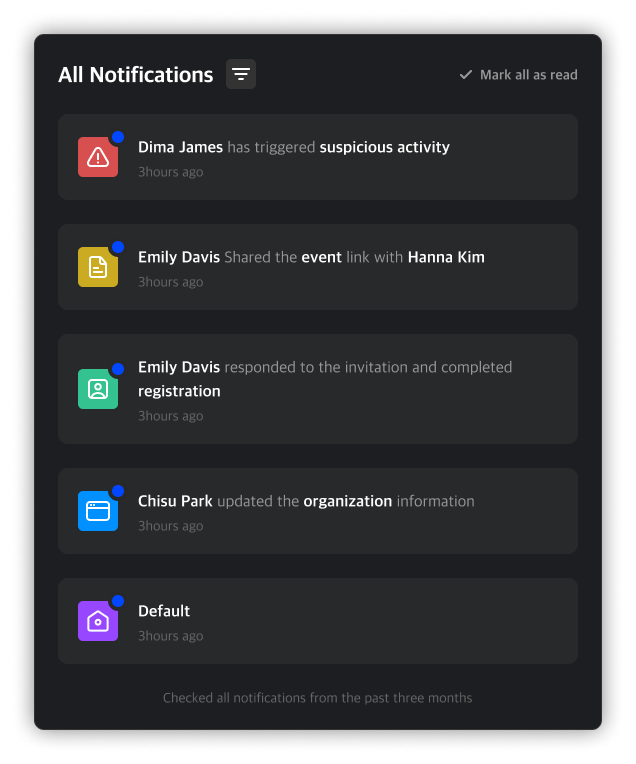
알림 종류 상세
- 이벤트 알림 (붉은색 아이콘): 조직 내 사용자에게서 발생한 이벤트에 대한 알림입니다. 클릭 시 해당 이벤트 및 의심 행위 상세 페이지로 이동합니다.
- 공유 알림 (노란색 아이콘): 다른 관리자가 공유한 이벤트 및 의심 행위에 대한 알림입니다. 클릭 시 해당 이벤트 및 의심 행위 상세 페이지로 이동합니다.
- 가입 알림 (녹색 아이콘): 관리자로 초대한 사용자가 가입을 완료했을 때 표시되는 알림입니다. 클릭 시 해당 계정의 상세 페이지로 이동합니다.
- 시스템 알림 (파란색 아이콘): 모니터독 시스템에서 발생한 공지 또는 경고 알림입니다.
- 기본 알림 (보라색 아이콘): 시스템 알림과 유사하며, 모니터독에서 일반적으로 발생하는 기본 알림입니다.
정보
i 아이콘 클릭시 공식 문서 페이지로 이동합니다. 모니터독에서 사용중인 용어 설명과 각 페이지에 대한 상세 내용을 확인할 수 있습니다.
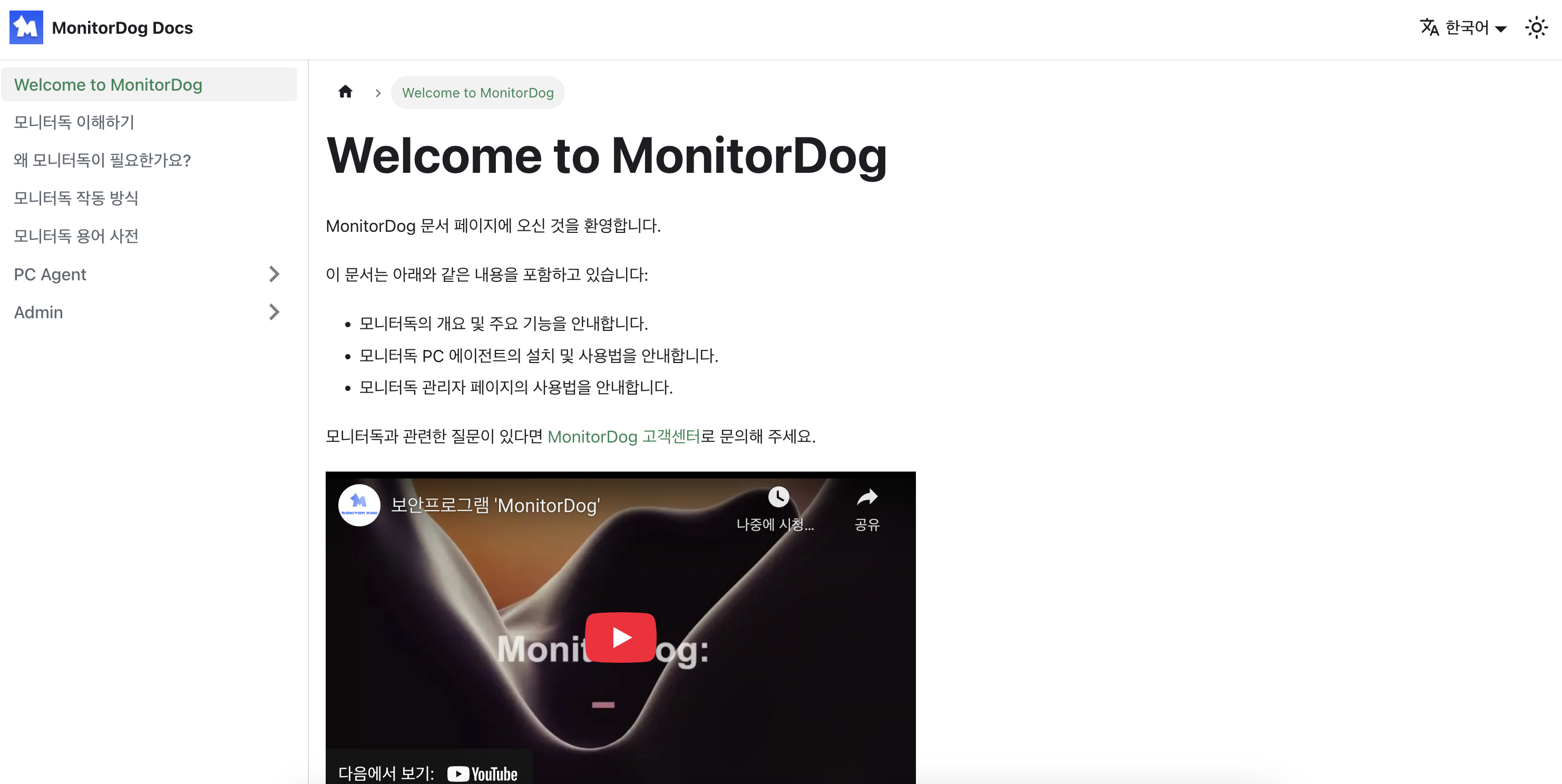
고객 지원
공식 문서를 통해 해결하지 못하는 문제를 실시간 채팅으로 모니터독 팀에게 직접 문의할 수 있습니다.
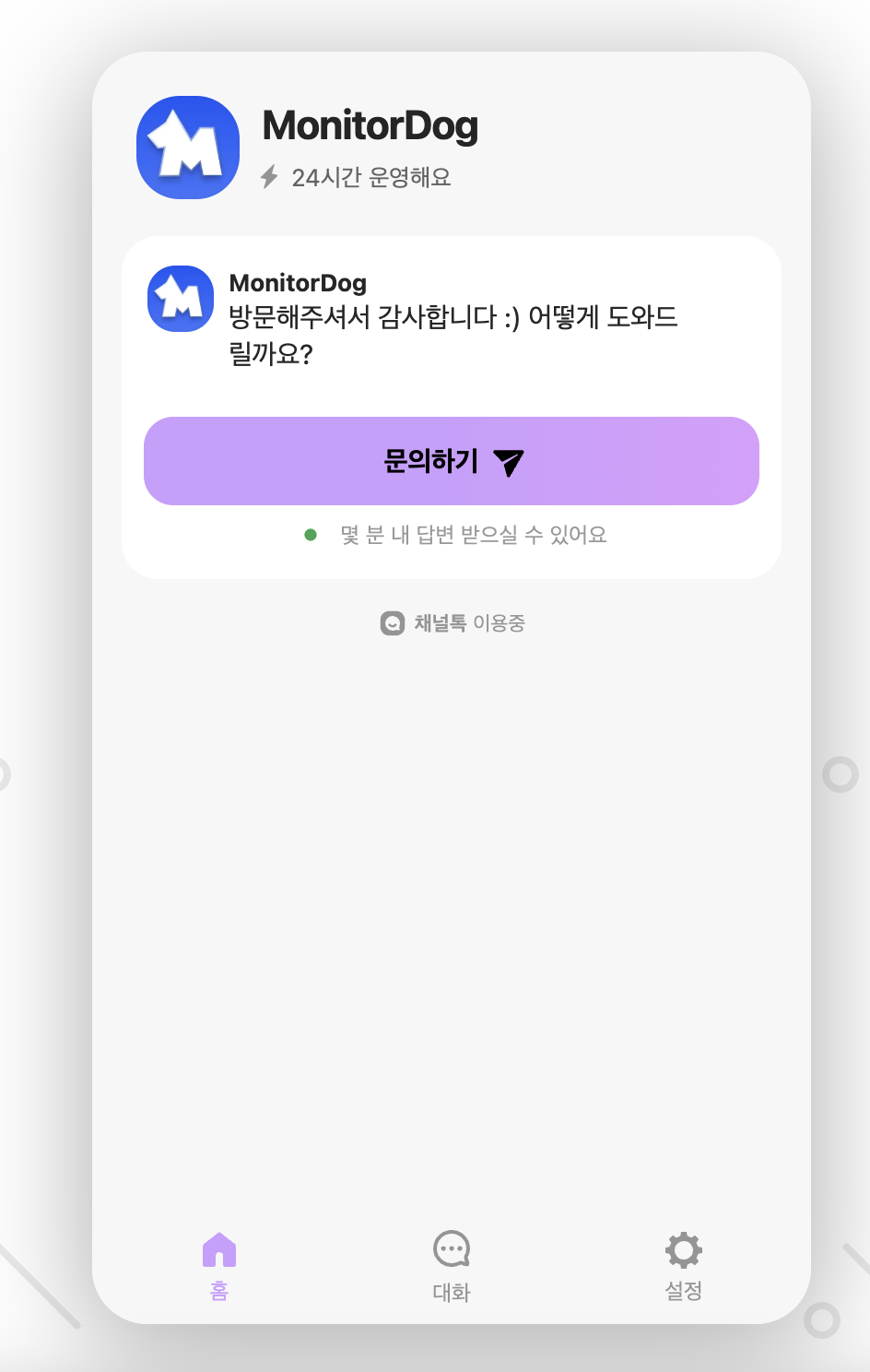
내 정보 상세
프로필을 클릭해 내 정보 상세 페이지로 이동 가능합니다.
사이드바
사이드바의 메뉴를 클릭해 해당 페이지로 이동 가능합니다. 부여된 접근 권한에 따라 접근 가능한 설정 페이지가 활성화됩니다.
하단 collapse 버튼을 클릭해 사이드바를 간략화할 수 있습니다.
monitordog
┣━━ dashboard
┣━━ suspicious activities
┣━━ events
┣━━ admin logs
┣━━ users
┣━━ all members
┣━━ admin members
┣━━ invitations
┗━━ settings
┣━━ detection scenario
┣━━ blocked programs
┣━━ event lock
┣━━ my page
┗━━ organization
Q. 관리자로 초대받았는데 접근이 안되는 페이지가 있어요!
A. 모니터독 어드민은 관리자 권한에 따라 접근 가능한 페이지가 활성화 됩니다. 상세한 페이지 접근 권한은 아래와 같습니다.
어드민 페이지 접근 권한 상세
- Owner : 모든 페이지 설정 접근 가능
- Manager : 모든 페이지 설정 접근 가능
- Editor : block program, event lock 페이지 접근 제한(organization 정보 수정 가능)
- Viewer : block program, event lock 페이지 접근 제한(organization 정보 수정 제한)
- Limited : 모니터독 어드민 서비스 이용 불가
Live Session
현재 접속 중인 사용자와 간단한 유저 정보를 확인할 수 있습니다. 여기서 접속 중인 사용자란 모니터독 에이전트를 통해 접속한 사용자를 의미하며, 접속 시간은 에이전트의 연결 유지 시간을 기준으로 합니다.
Risk Score(위험 점수) 는 사용자의 행위 기반 위험도를 나타내며, 최소 0점에서 최대 9.9점까지 부여됩니다. 점수가 높다고 해서 사용자에게 직접적인 제약이 생기지는 않지만, 관리자가 의심스러운 사용자를 빠르게 식별하는 데 도움을 줍니다.
위험 점�수는 이벤트나 의심 행위가 발생할 때마다 증가하며, 매일 자정 기준으로 점수가 초기화되어 다시 0점부터 시작됩니다.
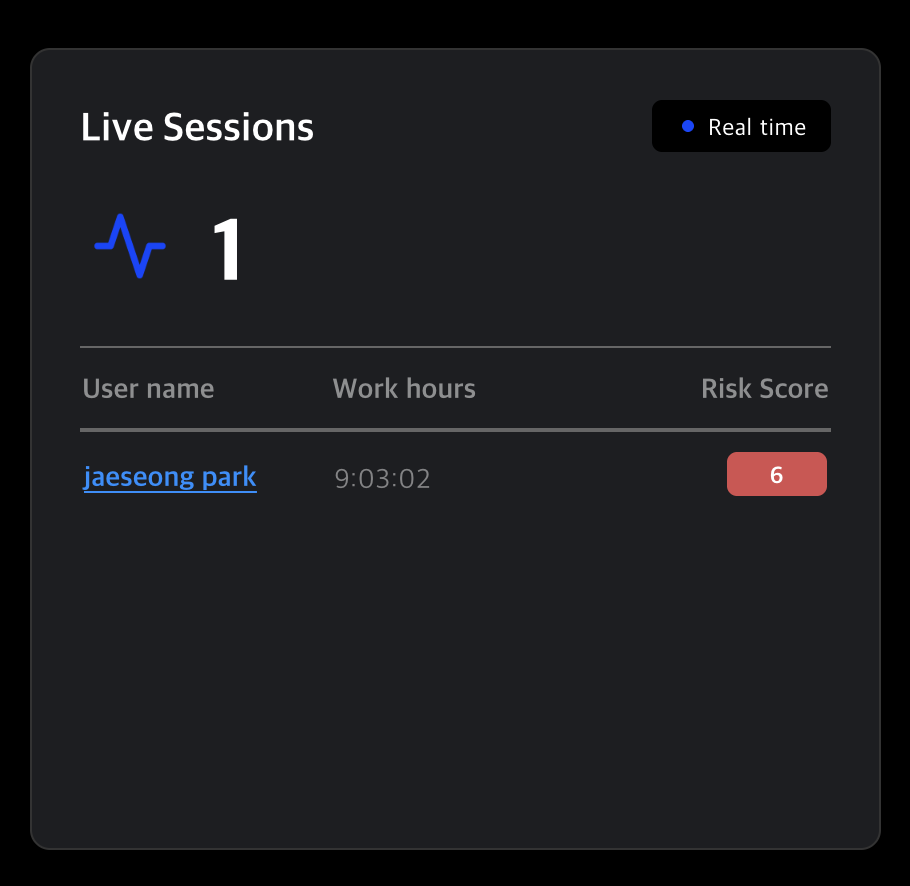
점수에 위험도와 색상
- 3점 미만 : 녹색, 위험도 낮음
- 3점 이상, 6점 미만 : 노란색, 위험도 보통
- 6점 이상 : 빨간색, 위험도 높음
Live Member By Regiion
현재 모니터독에 접속중인 유저를 국가 별로 확인할 수 있습니다. 접속한 국가는 하이라이트 효과로 확인할 수 있고, 마우스 호버시 국가명과 접속 유저 수를 확인할 수 있습니다. 마우스 휠, 더블 클릭 또는 왼쪽 확대 버튼을 통해 지도의 스케일을 조절할 수 있으며, 드래그해서 위치를 조정할 수 있습니다.
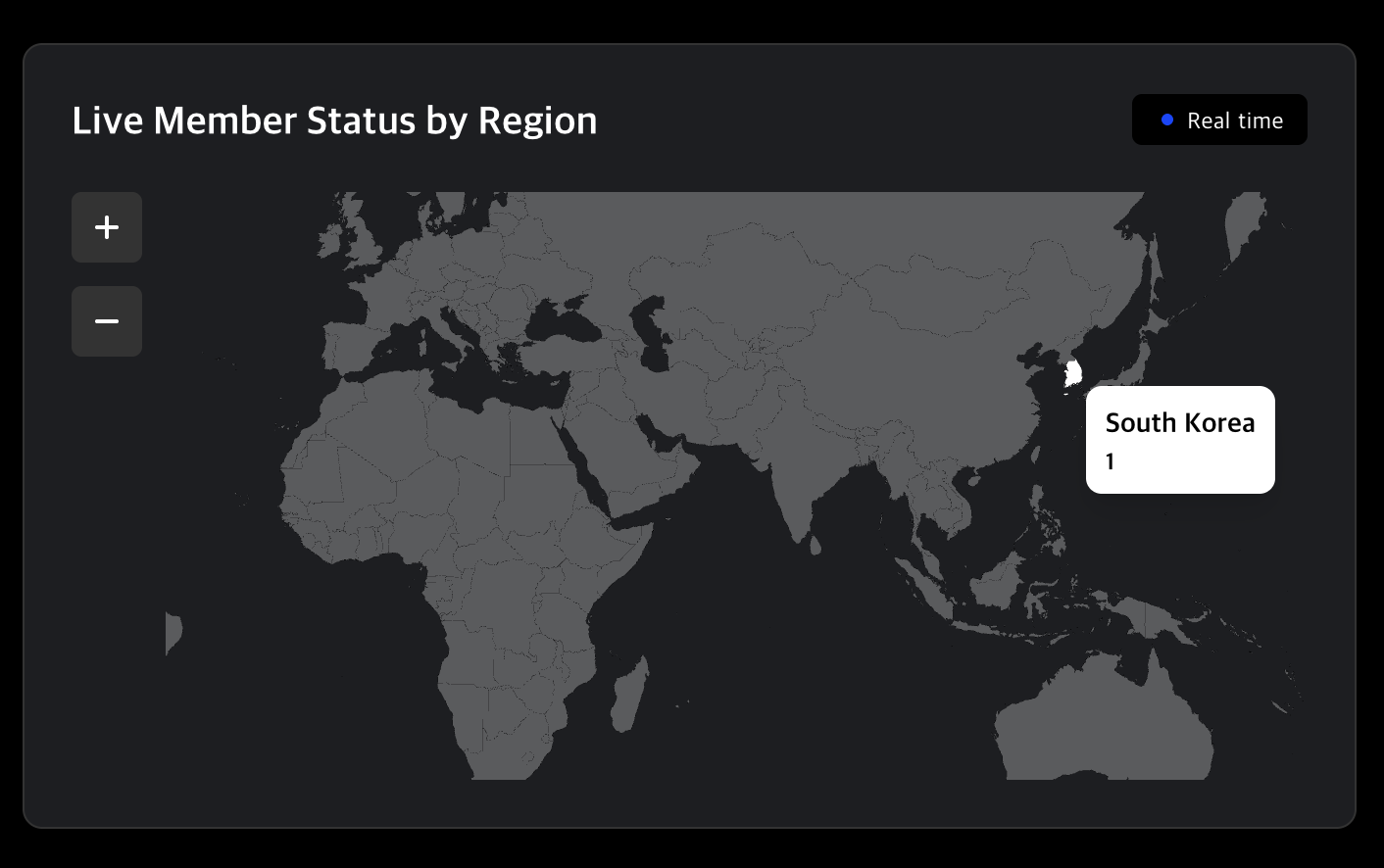
Q. 지도가 동작을 안해요!
A. 정밀한 지도를 사용함에 따라 반응 속도가 느려질 수 있습니다. 지도를 천천히 조작하시면 문제 없이 정상 동작합니다.
Daily Suspicious Activity Occurrence
기간을 설정하면 해당 기간 동안 발생한 의심 행위의 발생량을 그래프로 확인할 수 있습니다. 그래프의 x축은 날짜, y축은 발생 건수를 나타내며, 날짜별로 점이 표시됩니다. 각 점 또는 날짜 구간에 마우스를 올리면, 해당 날짜의 의심 행위 발생 수를 확인할 수 있습니다.

✅ 기간 설정하는법
- 날짜가 표시된 입력란을 클릭하면 날짜 선택 창이 열립니다.
- 직접 날짜를 선택하거나, 마우스로 클릭하여 지정된 기간을 선택할 수 있습니다.
- 설정한 날짜에 따라, 자동으로 업데이트됩니다.
Key Suspicious Actors
기간을 설정하여 의심 행위 발생 유저와 발생량을 확인할 수 있습니다. 유저 이름 클릭시 해당 유저 상세 페이지로 이동합니다.
Q. Live map에서는 접속한 국가가 표시되는데 여기에는 표시가 안돼요!
A. 해당 섹션의 국가 정보는 접속 위치 기반 정보가 아닙니다. 관리자가 직접 해당 유저의 국가 정보를 입력한 경우에만 표시가 됩니다. 해당 정보는 사용자가 직접 추가하거나 수정하지 못하며 관리자만 가능합니다.
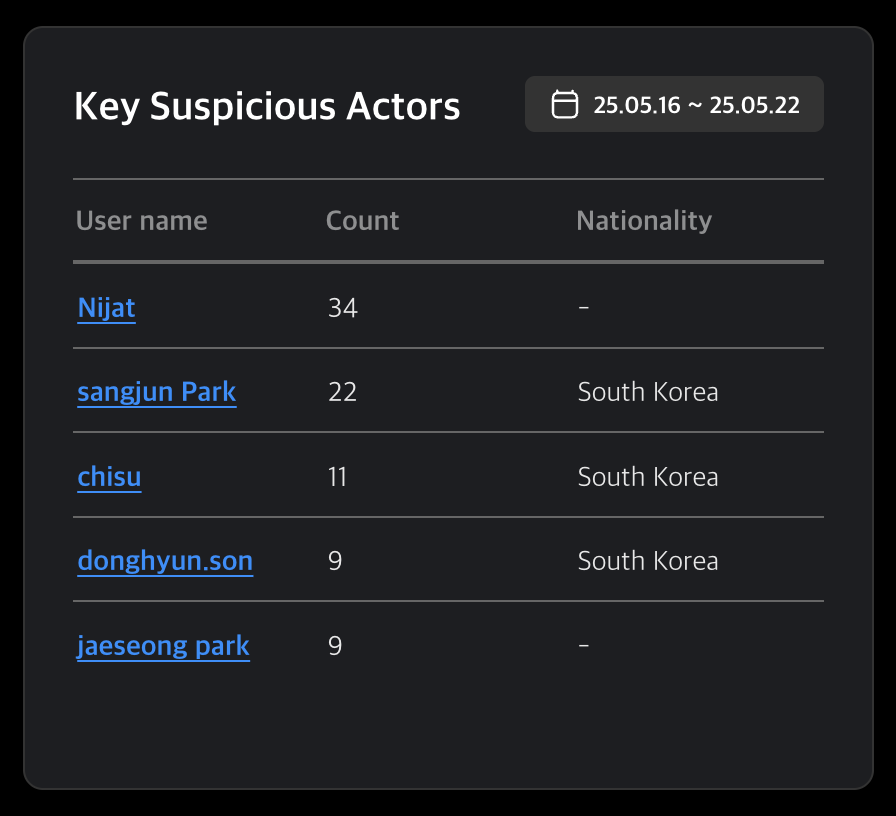
Key Suspicious Activities
기간을 설정하여 해당 기간 동안 발생한 의심 행위를 유형별로 확인할 수 있습니다. 또한, 각 시나리오의 발생 비율을 퍼센트(%)로 시각화하여 시나리오별 발생률을 비교할 수 있습니다.
Q. 의심 행위를 비교하는 기간은 설정하지 못하나요?
A. 설정가능합니다. 캘린더를 통해 설정한 기간만큼 이전 기록과 비교해 발생률을 표시합니다. 아래 예시를 참고하시기 바랍니다.
기간 책정 기준 예시
- 기간 7일 선택시 - 7일 전 대비 발생량
- 기간 하루 선택시 - 하루 전 대비 발생량
의심 행위 시나리오 항목을 클릭하면, 해당 시나리오 기준으로 필터링된 데이터가 적용된 의심 행위 페이지로 이동합니다.